zotero gpt
1.5.2: Tag menu
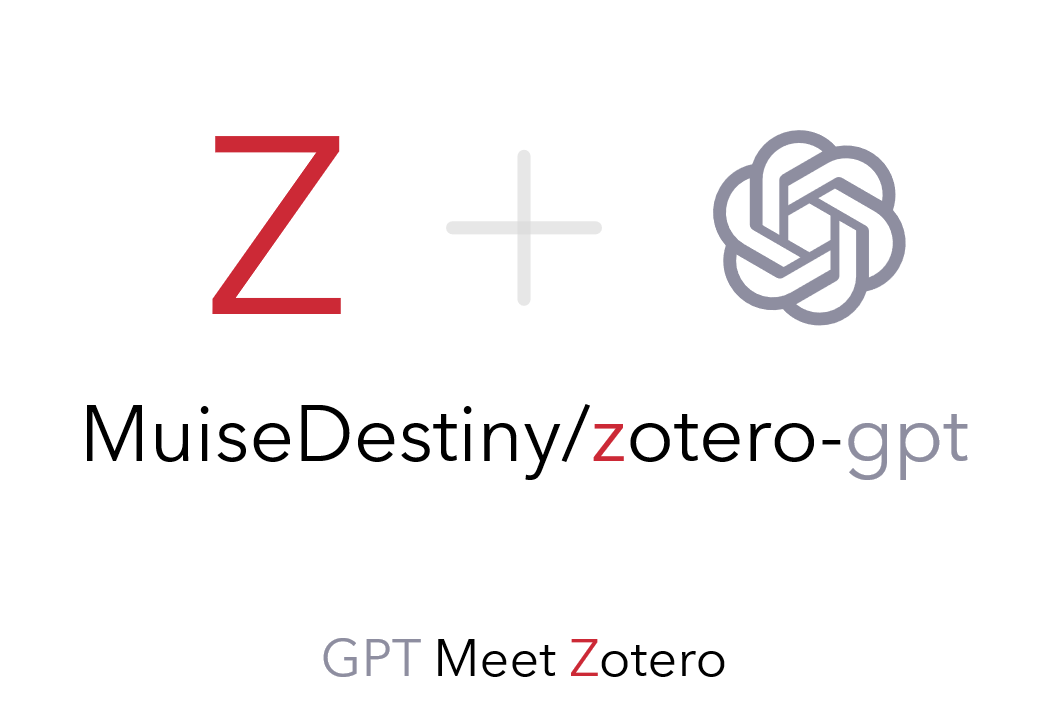
欢迎使用 Meet API 在这里分享您的命令标签。

GPT 的特点:
gpt-3.5-turbo和gpt-4 用户界面的特点:
.xpi文件.xpi文件.xpi文件.xpi文件 [2] OpenAI密钥 [4]这是有关如何构建此项目的示例。有关如何构建的更多信息,请访问此项目:https://github.com/windingwind/zotero-plugin-template
git clone https://github.com/MuiseDestiny/zotero-gpt.git
cd zotero-gpt
npm install
npm run build构建目录中生成的.xpi文件是您可以在 Zotero 中安装的扩展。
打开佐特罗。在顶部菜单栏中,单击Tools > Add-ons 。单击窗口右上角的齿轮图标。单击Install Add-on From File ,然后在上一步的构建目录中打开生成的.xpi文件。
| 行动 | 捷径 |
|---|---|
| 打开 |  |
| 出口 | ESC |
| 多行编辑 | Shift + Enter |

?按照下面的步骤,您将对命令标签有一个新的认识。
| 步 | 描述 | 补充信息 |
|---|---|---|
| 1 | 打开 Zotero GPT | 参考[3]打开/退出 Zotero GPT |
| 2 | 输入#Tag Name并按Enter |  |
| 3 | 输入您的提示或代码 | 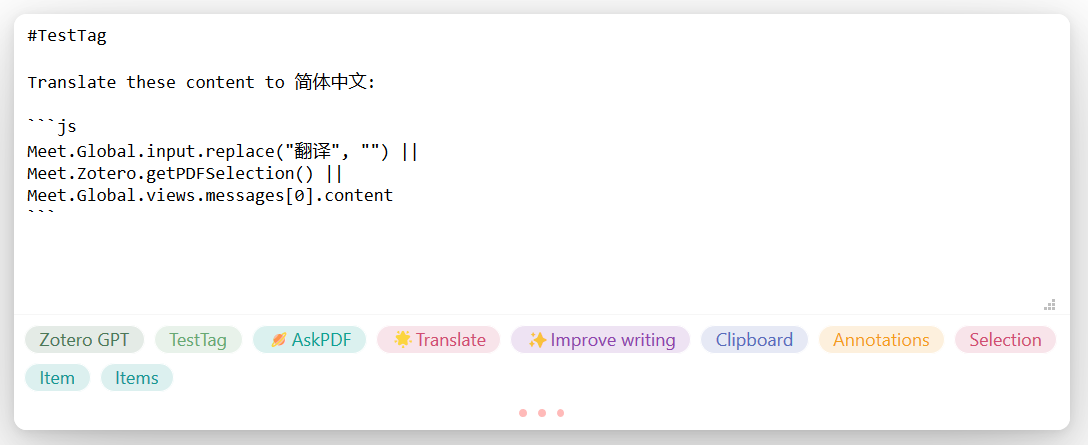 |
| 4 | 运行你的标签 | 按Ctrl + R |
| 5 | 保存您的标签 | 按Ctrl + S |
| 6 | 长按命令标签进入编辑界面 |  |
| 7 | 修改标签的颜色、位置或触发器;记得用Ctrl + S保存 | 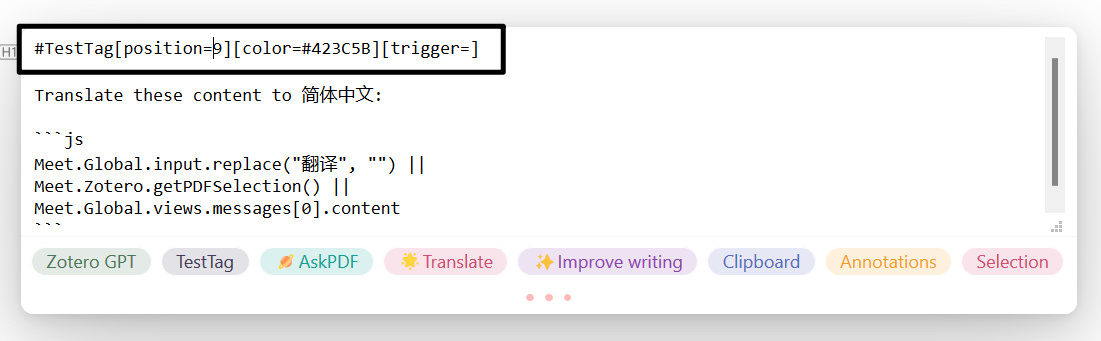 |
| 8 | 按ESC退出编辑界面 | 请记住在退出前使用Ctrl + S保存更改 |
| 9 | 长按鼠标右键删除标签 | 注意:内置标签不支持删除 |
触发器是命令标记的属性,颜色和位置也是如此。长按任意标签可查看/修改其触发词。它同时支持纯文本和 JS 正则表达式。
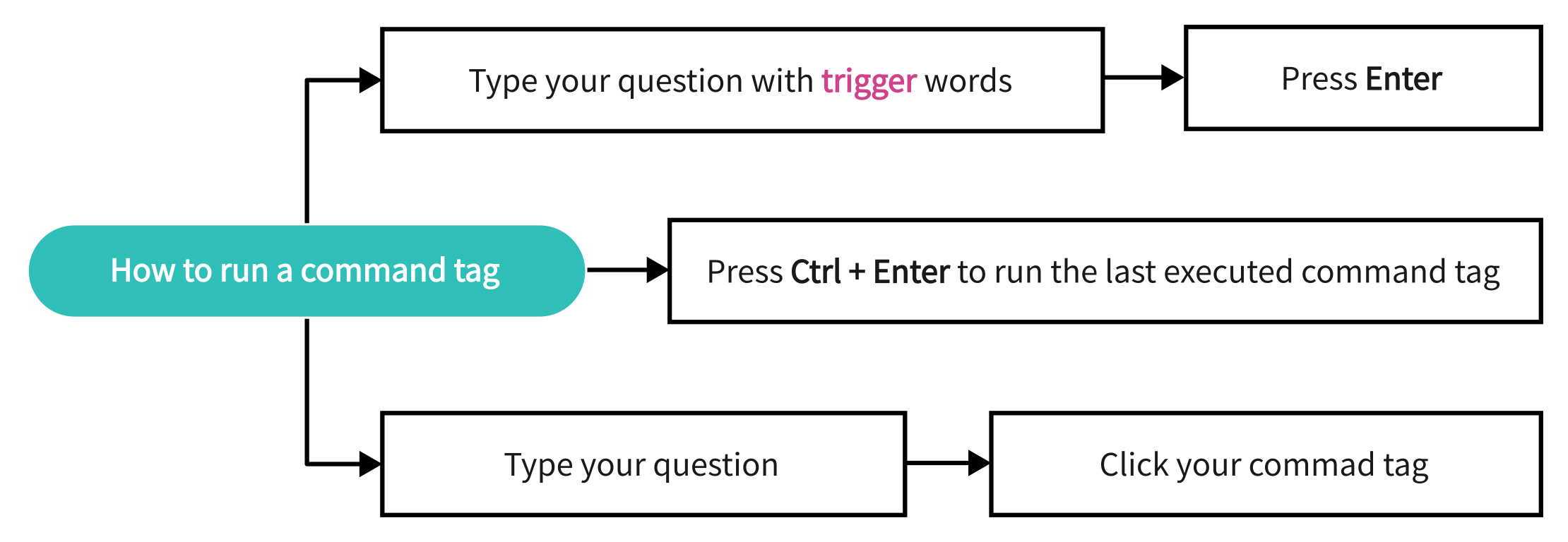
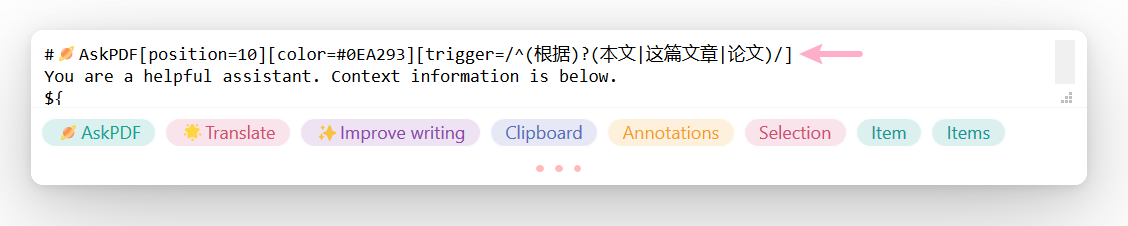
您可以在这里找到一些内置 API。
一个简单的例子:
Summarize the following paragraph for me:
${Meet.Zotero.getPDFSelection()}
在这里, Summarize the following paragraph for me:表示纯文本,而${your code}表示代码片段。毫无疑问,如果您熟悉 Zotero API,您可以开发自己的代码。该代码片段将被执行,并且该代码片段返回的文本将替换该代码片段。最后,替换后的文本将输入到GPT中。因此,理论上,您可以使用命令标签完成 Zotero 和 GPT 之间的所有交互。
按键盘上的向上 (↑) 和向下 (↓) 键进行导航。
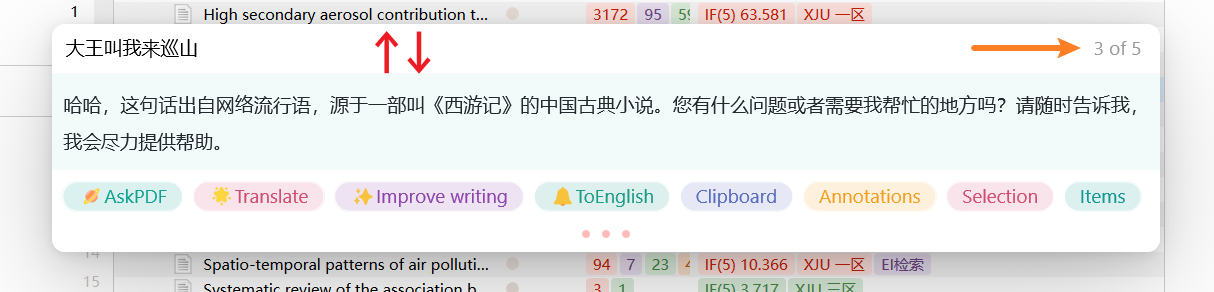
这里